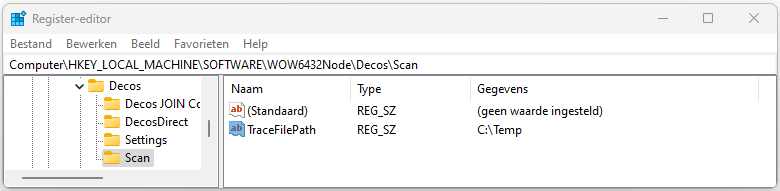Vaak is het handig om uit gegenereerde logbestanden de oorzaak van een probleem te halen, maar hoe activeer je de logging van de JOIN client componenten?
¶ JOIN Now logging
-
Open in Windows ‘configure JOIN Now’.
-
Ga in de configuratie van JOIN Now naar het tabblad ‘Preferences’:
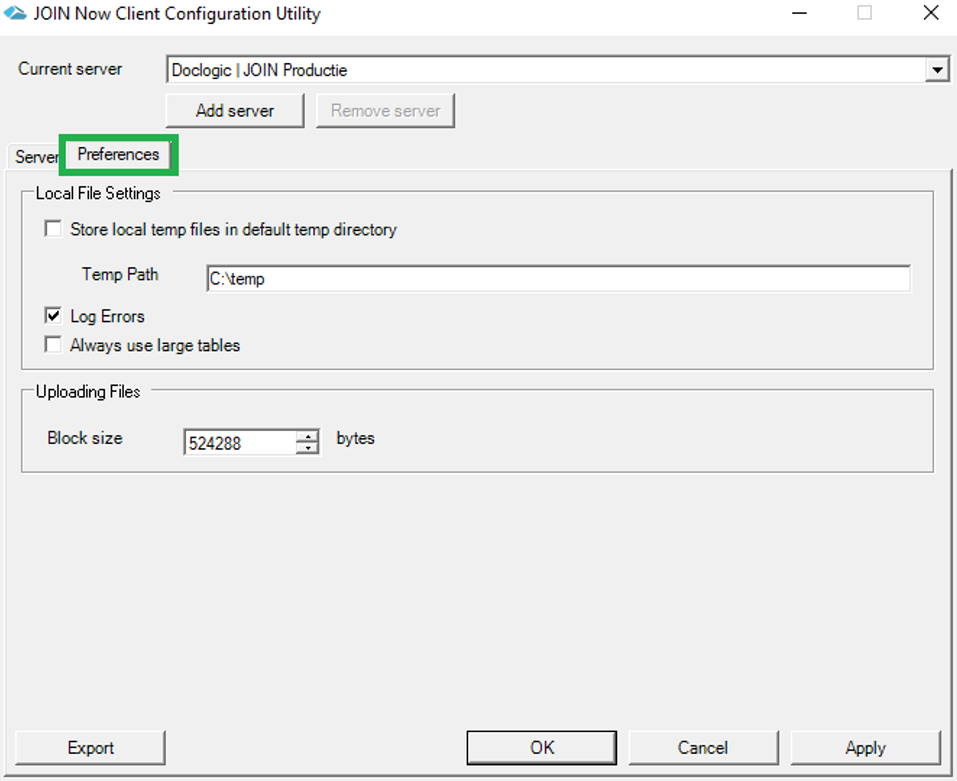
-
Vink het vinkvakje ‘Log Errors’ aan:
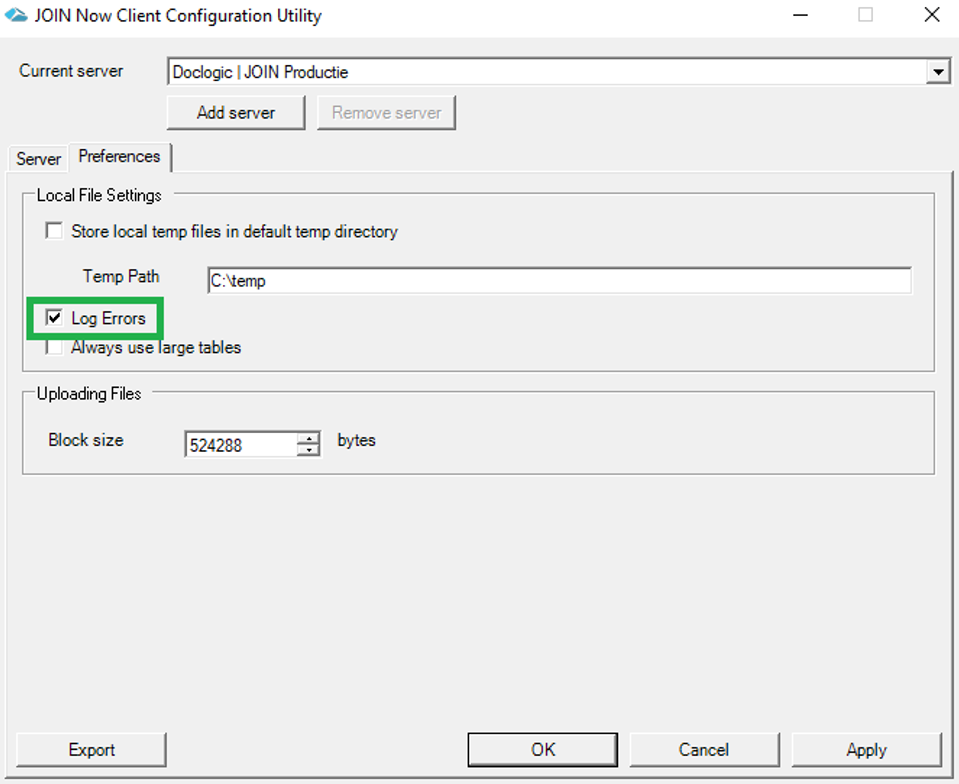
-
Klik vervolgens op ‘Apply’ en ‘OK’ om de wijzigingen door te voeren.
De logbestanden worden in de standaard temp directory van Windows opgeslagen, omdat het vinkvakje ‘Store local temp files’ in default temp directory’ automatisch is aangevinkt.
Dienen de logbestanden in een andere directory naar keuze te worden opgeslagen? Vink dan het vinkvakje uit en type in het veld ‘Temp path’ het pad van de gewenste directory:
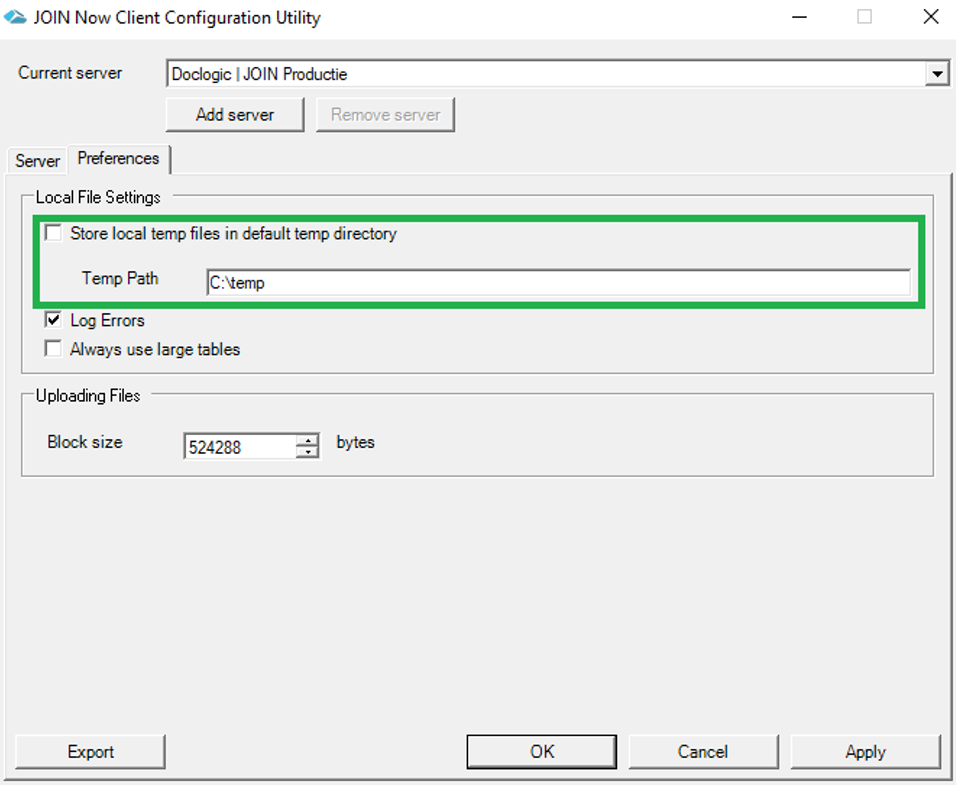
-
Logging activeren via het register:
In je register kun je zien waar dan het logbestand wordt opgeslagen. Zorg er ook voor dat het ErrorLogLevel op 4 staat.
- ErrorLogLevel > 4
- ForceLogPath=c:\temp\decosdirect.log
- ErrorLogFile = c:\temp\defaultlog.log
¶ JOIN TWAIN Scanner Interface logging
Deze applicatie gebruikt een ‘normale’ JOIN Now connectie om aan zijn data te komen. Met de JOIN Now connectie laden we de gebruikerstabel.
Die tool maakt een logfile (DECOS-DecosScanApp-…txt)
- 32bit: HKLM\Software\Decos\Scan
- 64bit: HKLM\Software\Wow6432Node\decos\scan\